最近“涌现”出一堆用 AI 总结文章的小助手,把文章转发给它,就可以帮你总结摘要,比如新枝、纸片、Doc Wing、会读、知了阅读。

想不想拥有你一个自己专属的、可以把所有文章归档的「摘要机器人」?
微信机器人风险太高、技术难、成本贵,肯定不推荐。
咱们退而求其次,写个「无代码」的:用飞书。
飞书的好处除了不需要写代码以外,关键还可以归档保存。
当然能实现这一切,还要感谢@知了阅读,开放了 AI 总结文章的 API。
实现效果
先给大家看一下最终成果:
1️⃣把公众号/知乎/头条/飞书文档/36Kr 的文章链接,通过表单提交:
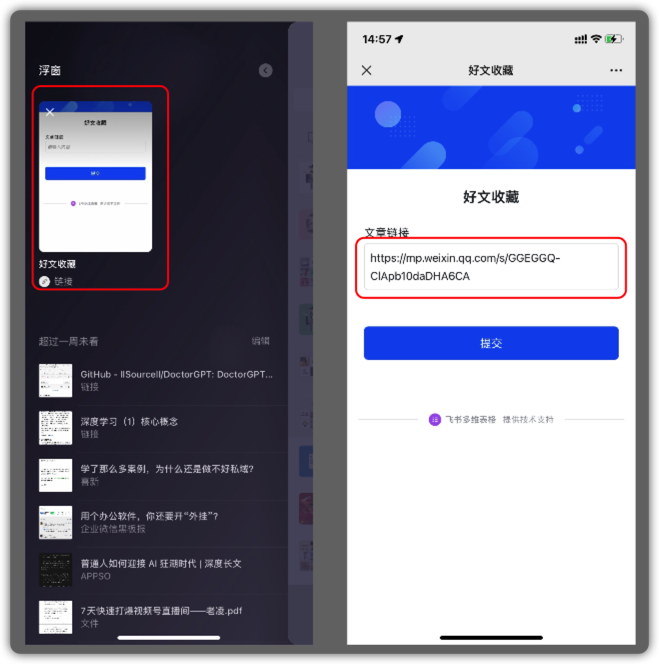
2️⃣这篇文章会自动通过 AI 提取后写进飞书文档里:


实现方式
?必备支持
一个飞书账号,创建一个多维表格
知了阅读开放的开放账号,文档地址:https://open.chatsum.ai/
开放账号申请方式:关注「知了阅读 ReadKnown」公众号,发送关键词apikey,获取 API_KEY。
新用户赠送 10 万字的免费额度,充会员 19 块钱可以再买 30 万字,足足足够用了。
?配置流程
飞书创建一个多维表格,配置表头,至少要包含:文章链接、摘要两个字段。其他的自选,标题、字数、阅读时间、关键词、分类、问答对……
下图绿色箭头添加字段:

字段的格式都选文本就行。
然后点击右上角的自动化(上图红色箭头),创建自动化流程。
左侧的「当以下情况发生时」,选择「添加新记录时」,字段勾选「文章链接」。右侧执行以下操作,选择发送 HTTP 请求。

然后请求方式选择 POST,对应下图的框里分别填写如下的信息:
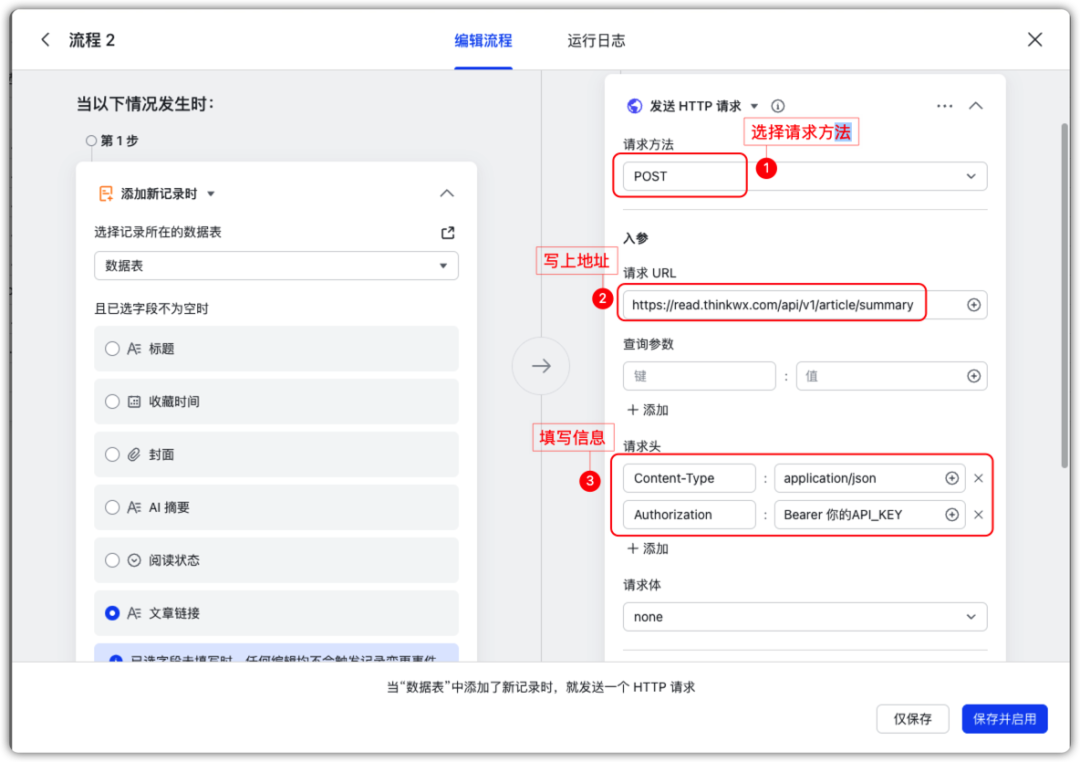
请求 URL:https://read.thinkwx.com/api/v1/article/summary
请求头,注意是隔一个的框,不是查询参数
依次填写 Content-Type,application/json,Authorization,Bearer 你申请的API_KEY(Bearer 和 API_KEY中间有一个空格)
然后继续填,请求体那里下拉选择row,下面的框里输入{"link":""},注意都是英文的。
把光标放在后面的两个引号之间,点框最后的加号,选择“第一步新增的记录”,选项右侧有一个继续,点一下会出来你创建表格的时候所有的字段,选择文章链接。

然后继续填,响应体那里选择 JOSN,下面的框里粘贴下面的代码。不用头疼是啥意思,复制粘贴就行。
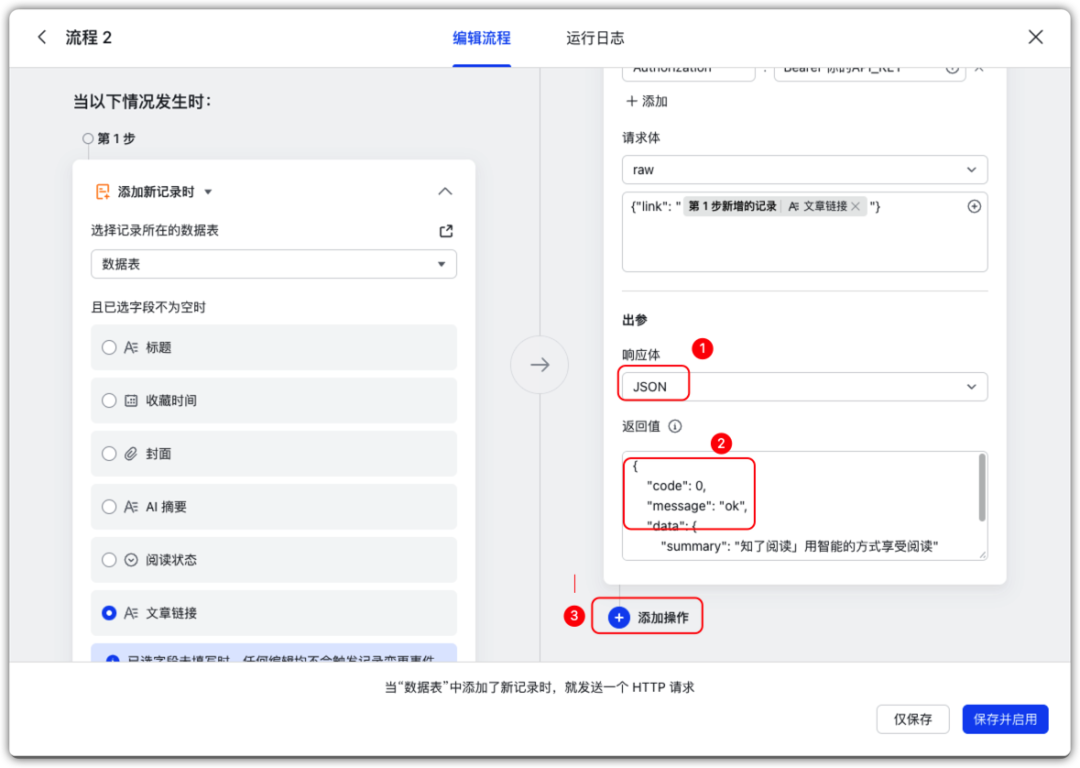
注意,把里面原来带着的{}去掉:
{"code": 0,"message": "ok","data": {"summary": "知了阅读」用智能的方式享受阅读"}}
然后点击添加操作,会展开出来一堆可选操作项,选择「修改记录」。
这一步的目的是,把 AI 帮我总结出来的摘要,放进表格里。
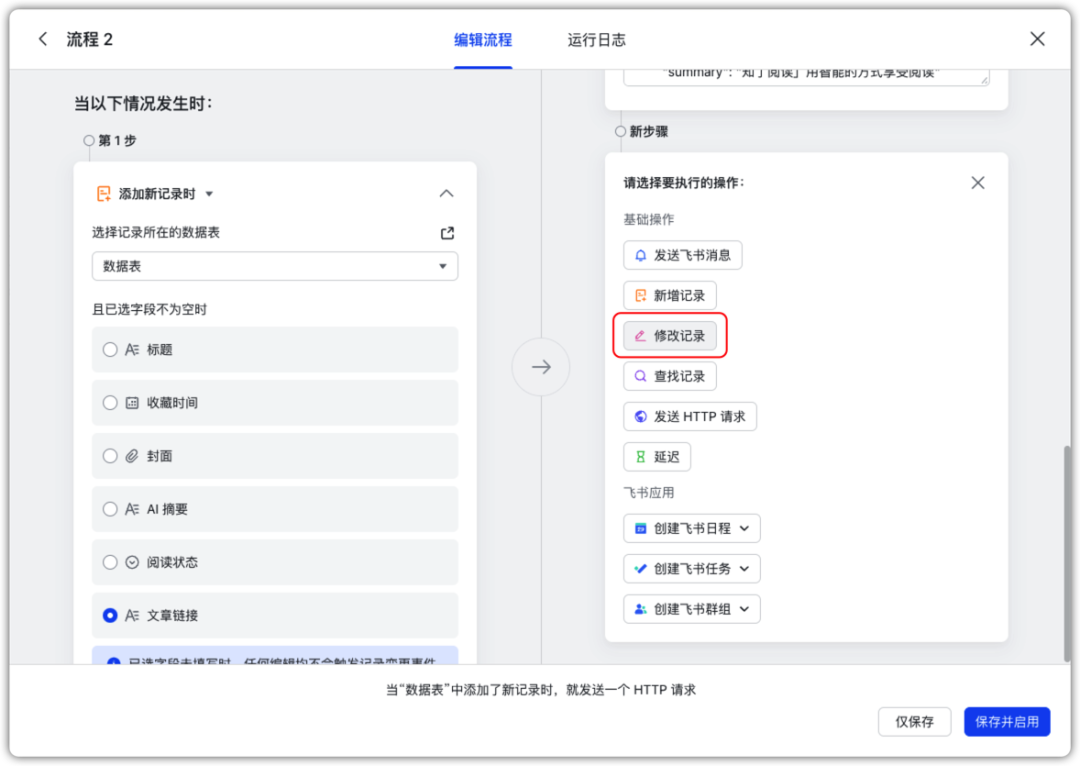
选择要修改的记录,解释一下:记录就是表格里的一行数据,我们选择第一步新增的记录
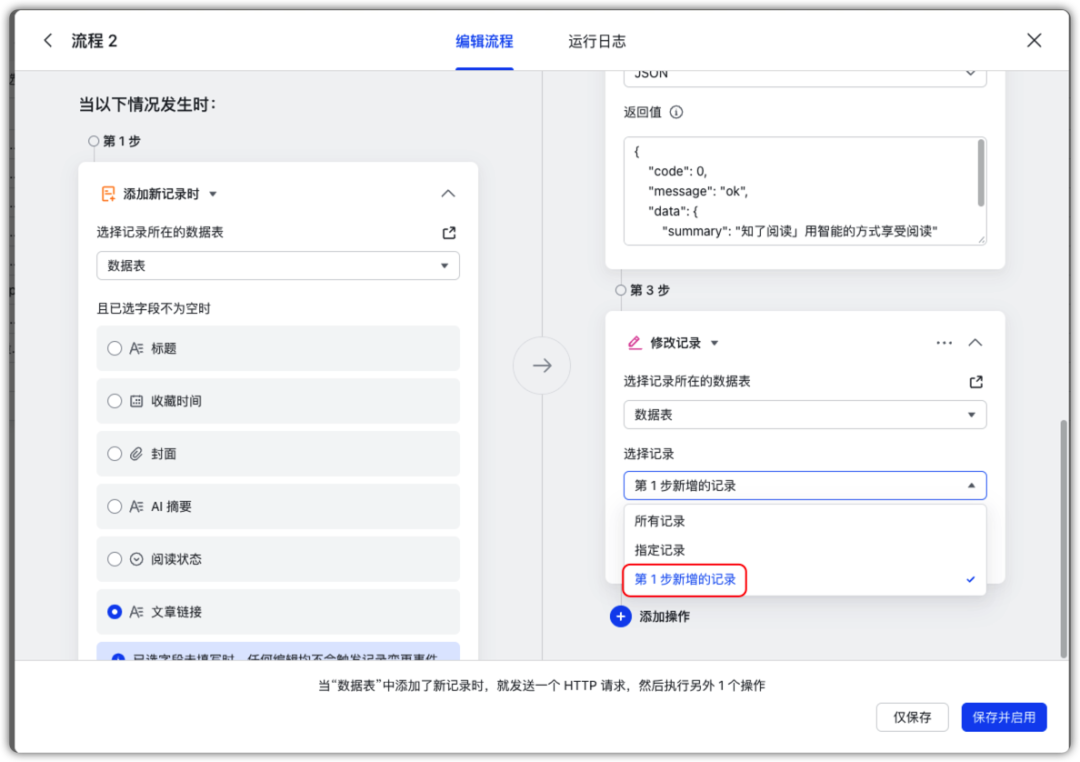
接下来选择具体修改哪个字段的值,显然要选择 AI 摘要那个字段。
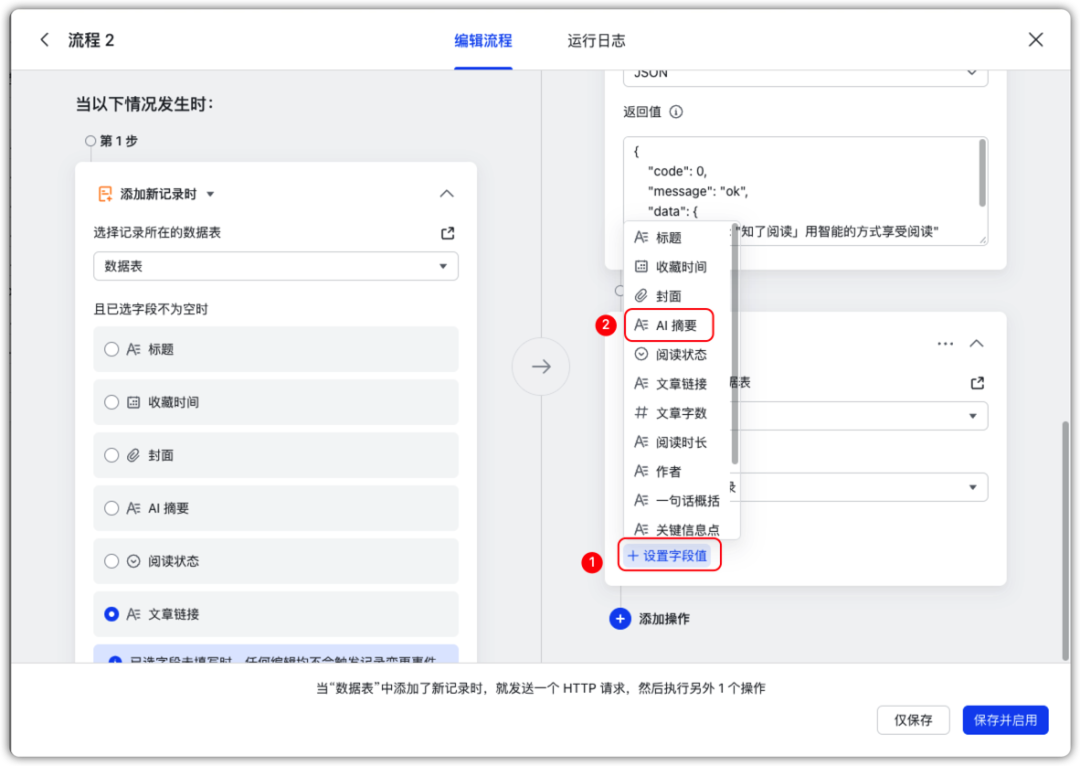
接下来,把前面我们配置的 HTTP 请求返回给我们的数据放进这个字段里。
点文本框右侧的加号,弹出的菜单选择第2步发送请求的返回值,点击右侧的继续,不要点选择!!
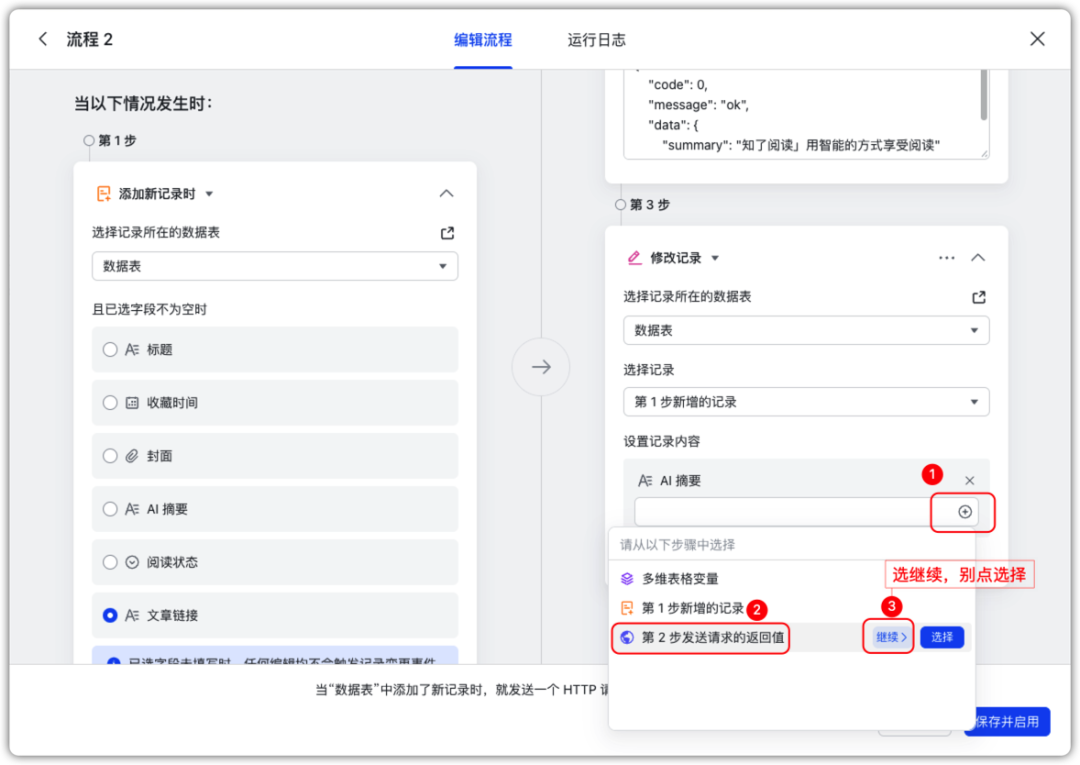
然后会弹出新的菜单,里面有个 body ,点它后面的继续

然后又弹出新的菜单,选 data 后面的继续
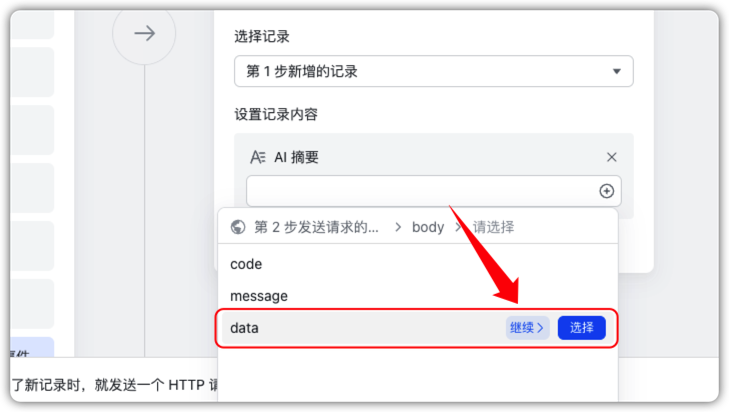
然后又弹出新的菜单,只有一个 summary,这次点选择。
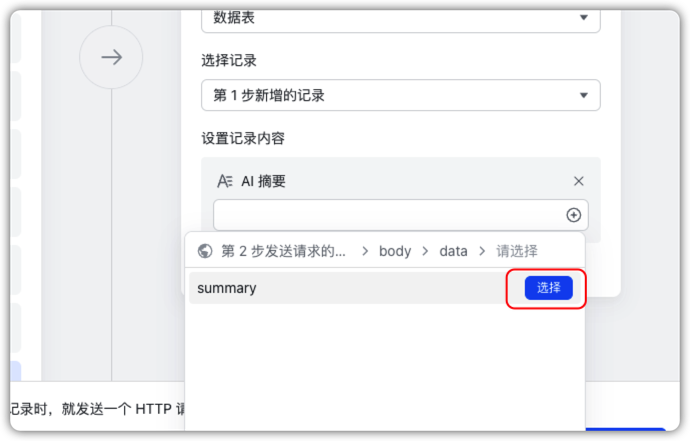
科普一下:这一层层的筛选,其实就是我们在上一步出参那里填写的那些代码一层一层扒下来的,最外面一层叫 body,然后 data,然后 summary。

到这步,我们就完成了用知了阅读给我们的 Key 实现文章总结了。
接下来,如果你想总结完以后让飞书给你发一条消息的话,可以继续点添加操作,选择发送飞书消息。

然后配置用什么号发消息,可以选择用你自己的飞书号;发给谁,自己或者群聊或者同事都行;消息的标题,可以手打也可以像第四步一样选择表格里的内容。最关键的,消息的内容。
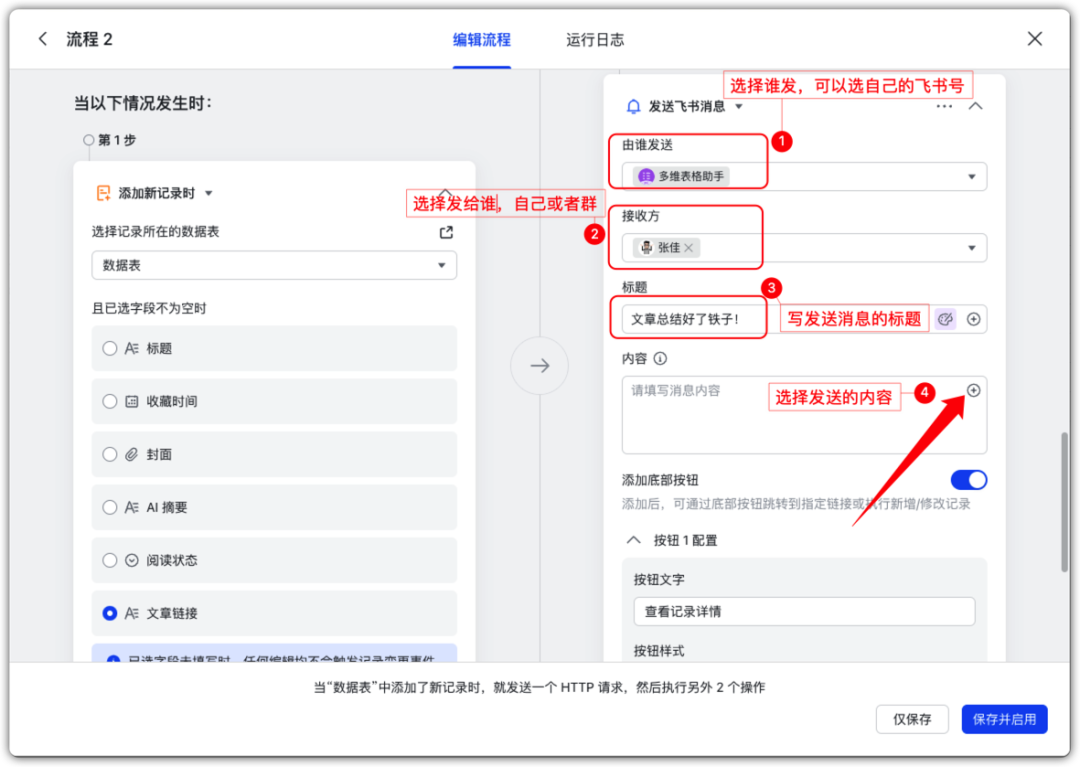
当然是要发送 AI 总结的内容了,点击内容的文本框右边的加号,选择第 3 步修改的记录,点继续,然后弹出的菜单中点选择。这次不点继续了!
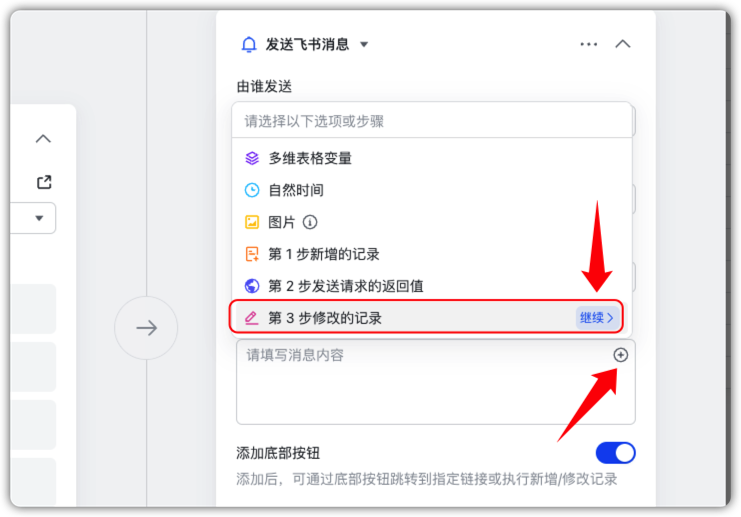
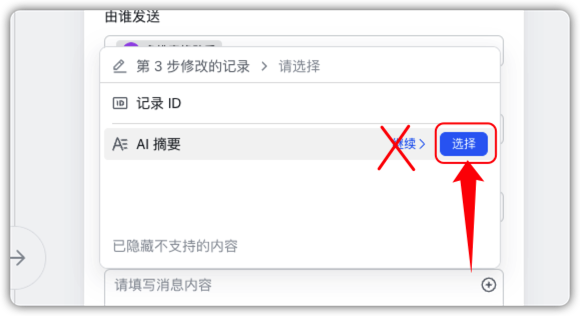
这样就齐活了,点击保存并启用。
如果你想在推送的消息下面加按钮,自己研究。
回到多维表格,点击标签旁边的加号,添加一个「表单视图」

给表单起个名,所有填写项都移除,只保留「文章链接」一个。
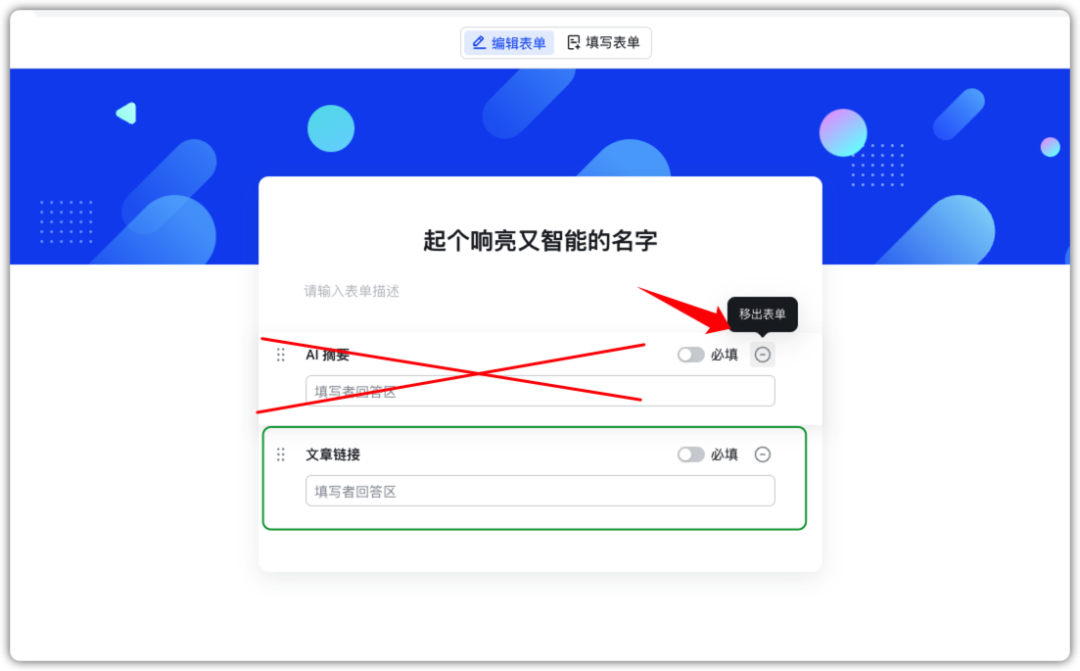
右上角点击开启分享,把表单链接复制下来,发到你的微信上、飞书里。

需要总结文章时,把链接填进表单里,提交即可。
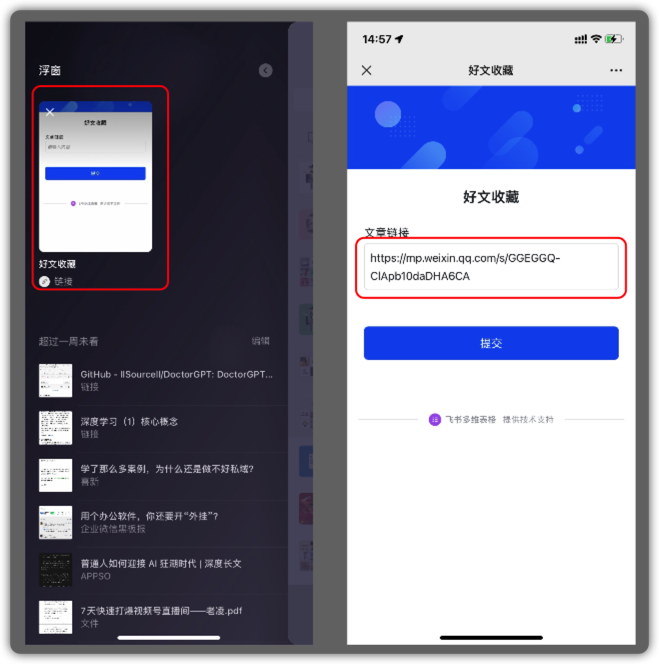
以上,希望你能高效阅读。
转载于:https://mp.weixin.qq.com/s/FnpB2ci5zer59RlO5WN3dg
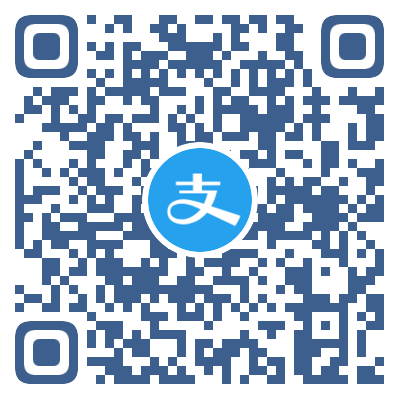 支付宝打赏
支付宝打赏 微信打赏
微信打赏